mov视频格式转换为ogv格式教程
时间:2025-10-19
来源:简鹿视频格式转换器
简鹿视频格式转换器

万能视频转换好吗?快来试试这款简鹿视频格式转换器是一款全方位视频转换工具,支持多种音视频格式之间的快速转换,满足您不同的视频编辑和播放需求。
官方正版
纯净安全
软件评分:
OGV是一种开放标准的视频格式,常用于网页嵌入和专业媒体处理。如果需要将Apple设备的MOV格式转换为OGV格式,那么可以使用简鹿视频格式转换器进行操作,下面是具体操作步骤。
请确保您已准备好转制的MOV源文件,并在您的电脑上安装“简鹿视频格式转换器”。完成这些准备工作后,即可开始下面的转换步骤。
首先,启动转换软件并导入文件。请运行“简鹿视频格式转换器”,在主界面选择“视频格式转换”功能。
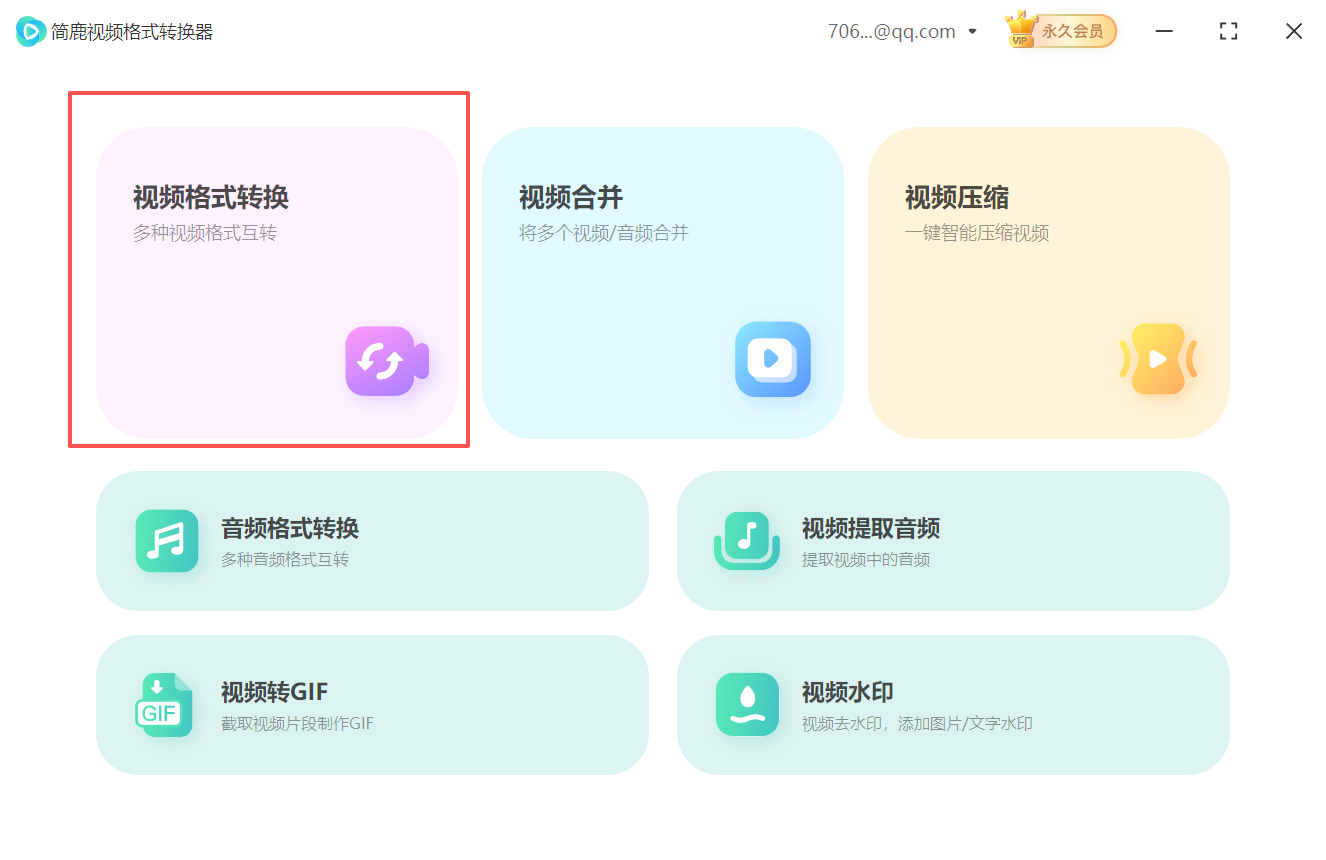
然后,通过点击“添加文件”按钮或直接将MOV视频文件拖拽到软件窗口中的方式,将需要转换的文件导入到程序里。
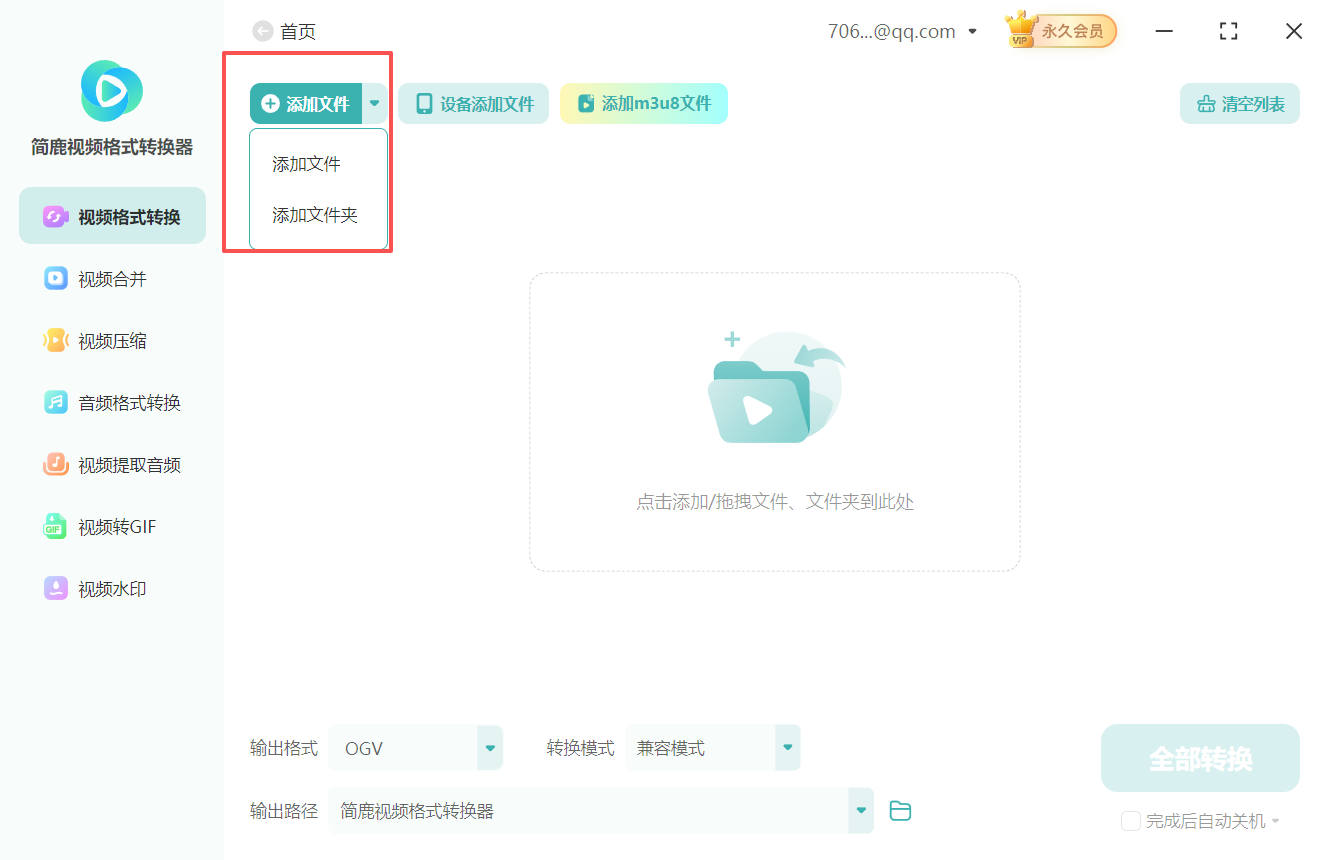
文件添加成功后,接下来需要设置输出格式。请在软件界面中找到“输出格式”选项,点击后在弹出的视频格式列表中选择“OGV”格式。
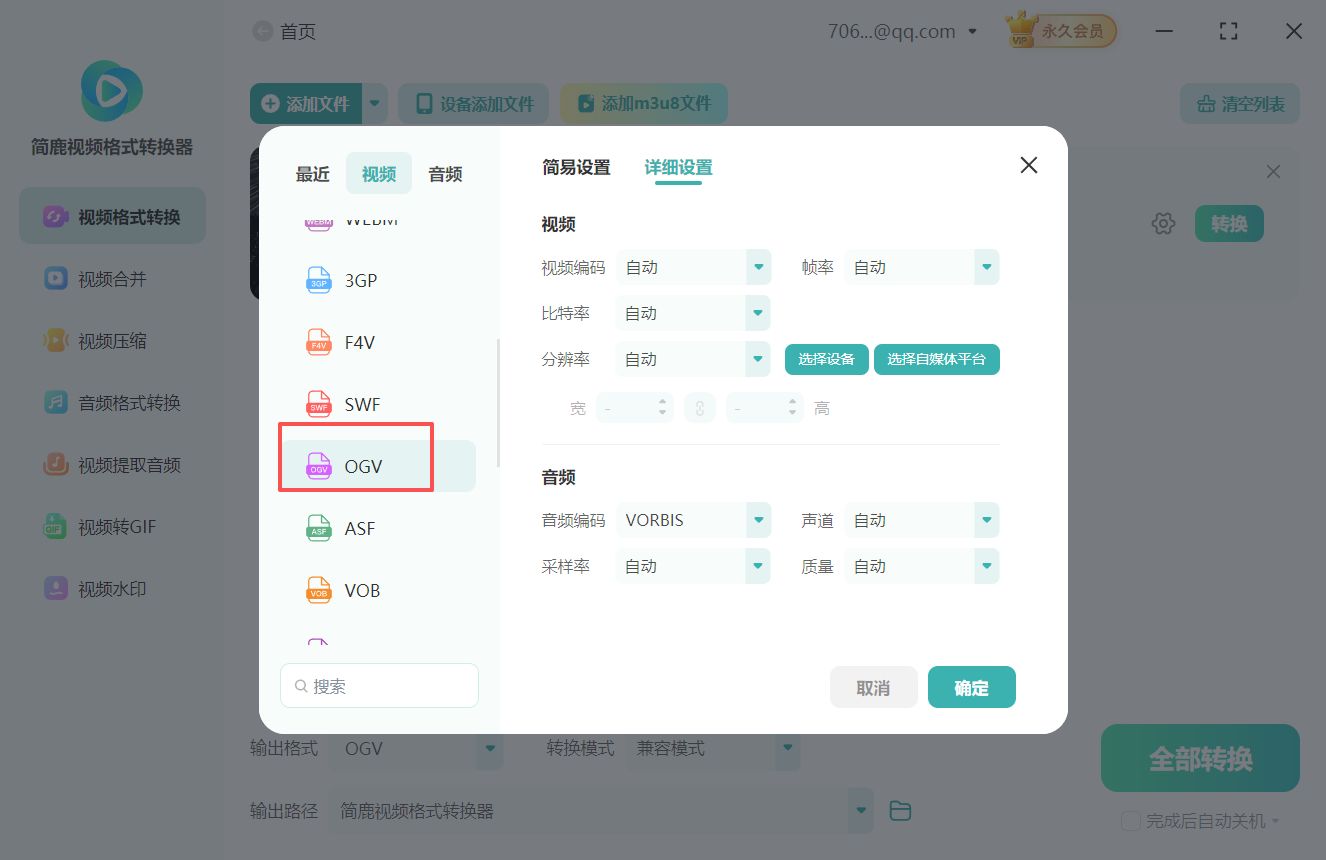
在格式选项旁边有参数设置选择。您可以根据对视频分辨率、码率等参数进行自定义调整。
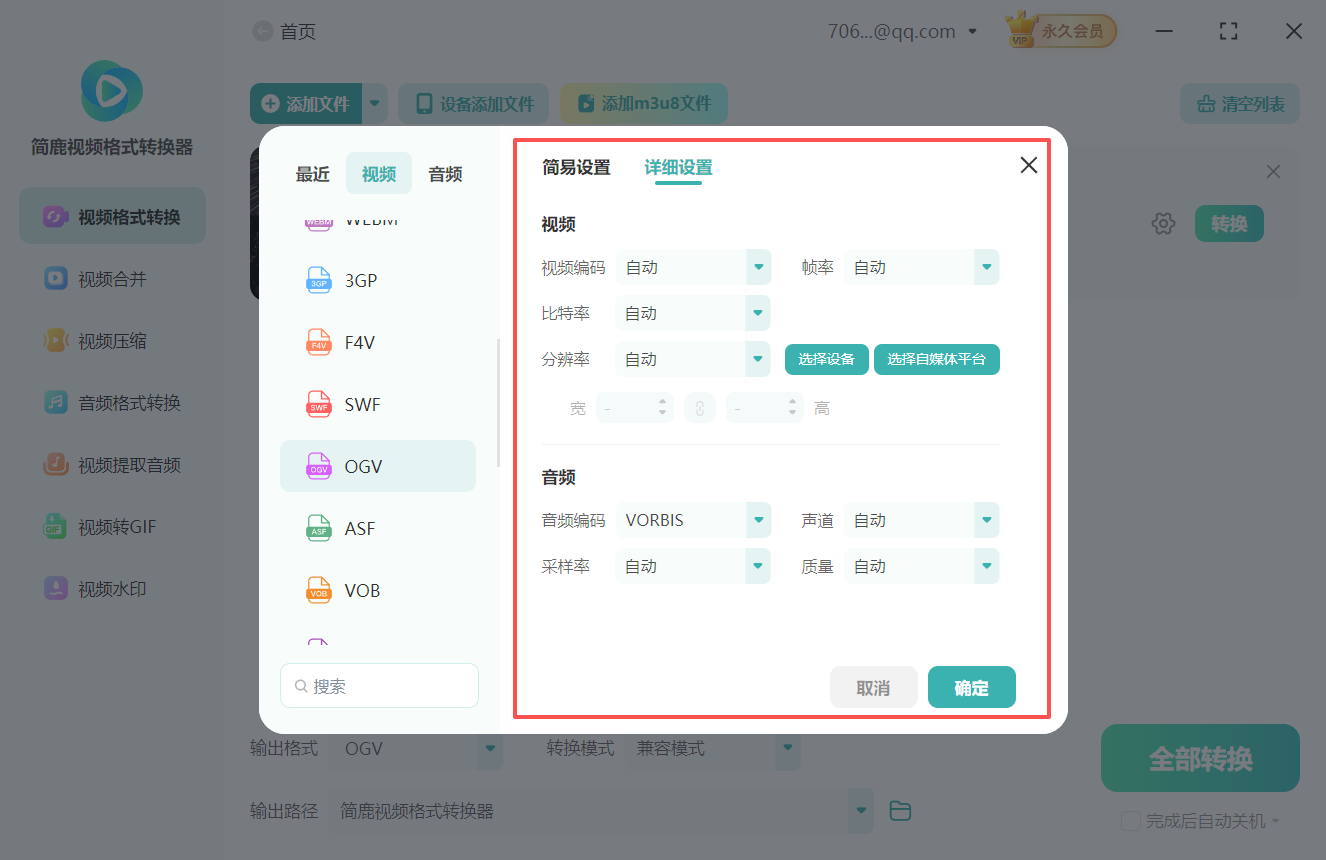
设置文件的输出模式,软件提供三种输出模式,选择适合自己的模式即可。
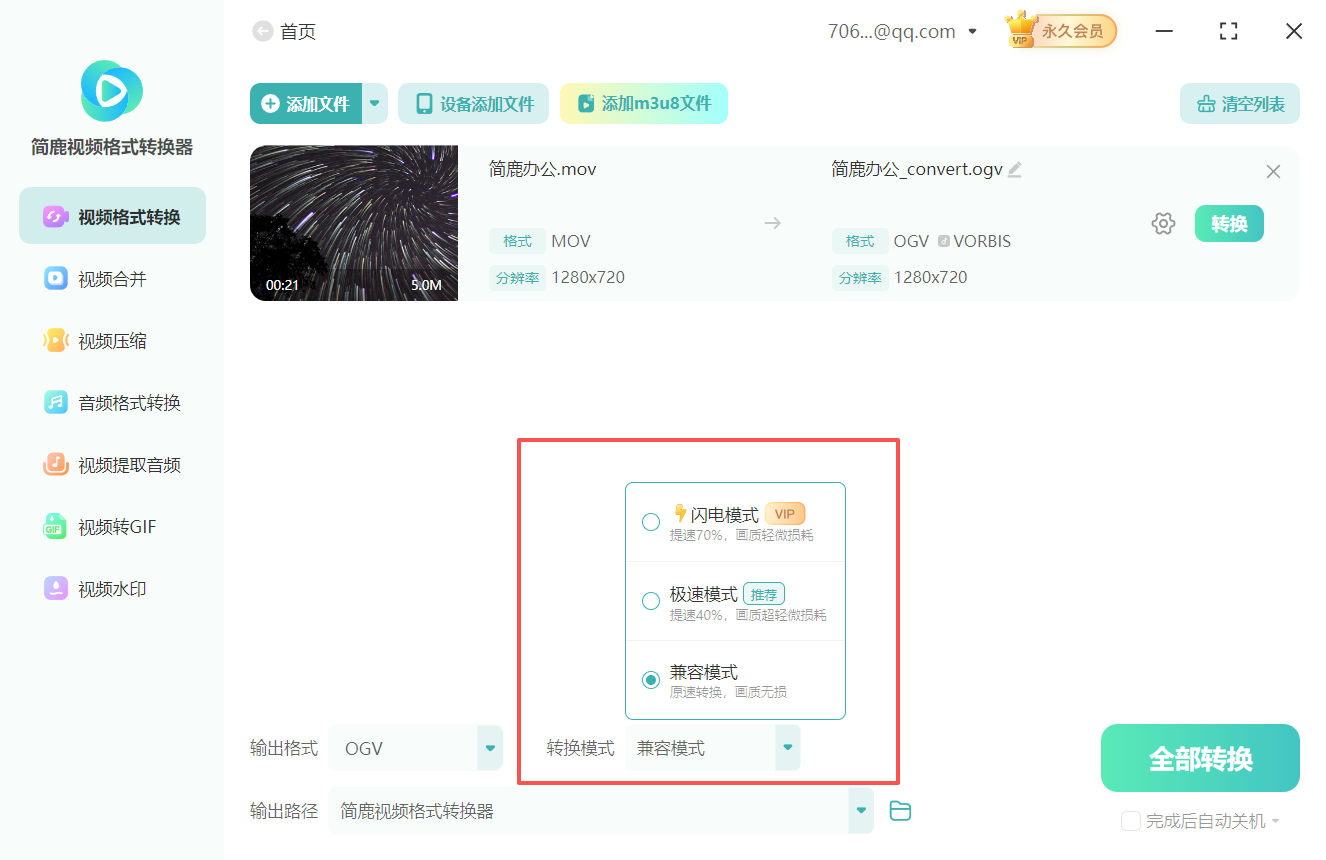
接着,设置文件输出路径,即为转换后的OGV文件选择一个存储位置;
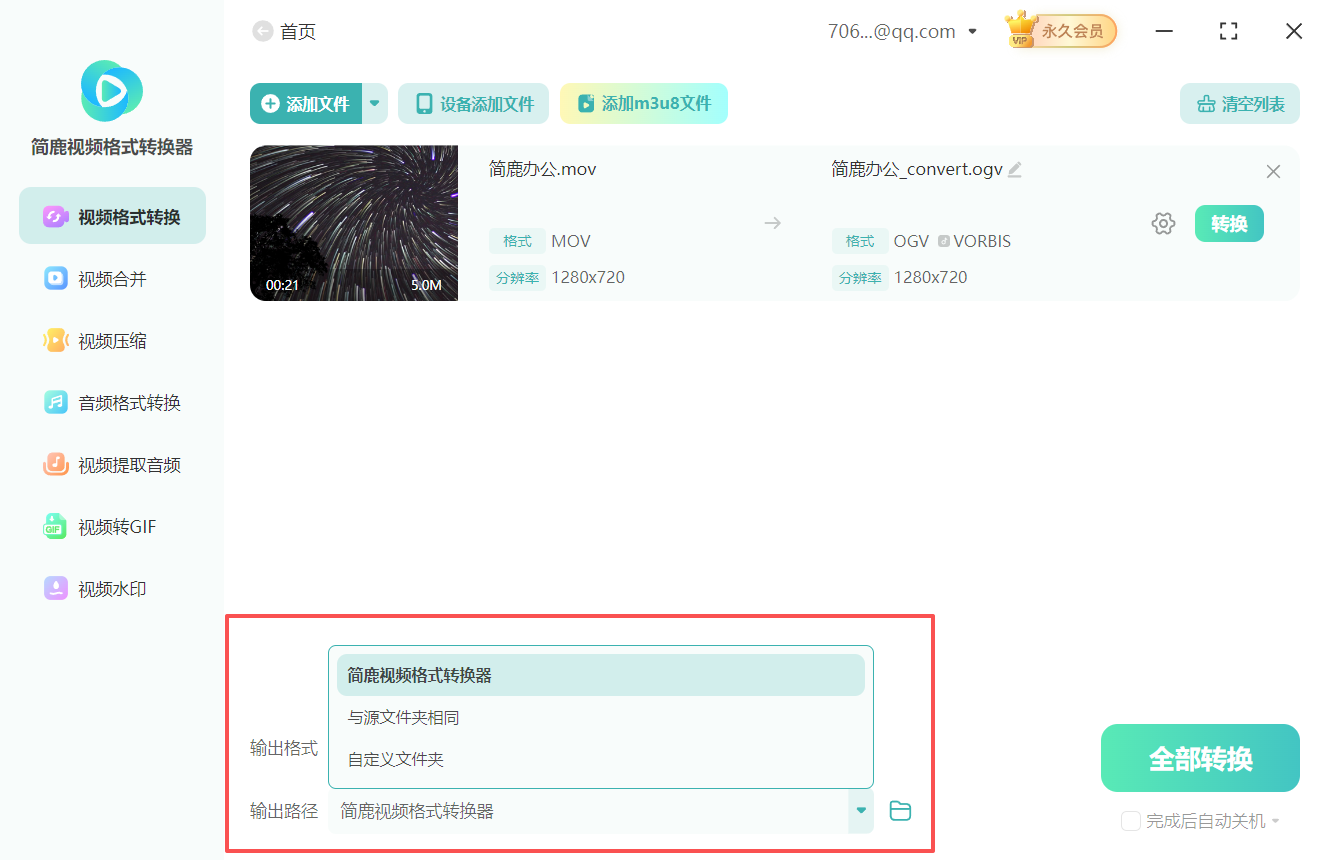
当所有设置确认无误后,即可点击软件右下角的“全部转换”按钮。开始mov转换ogv格式过程。
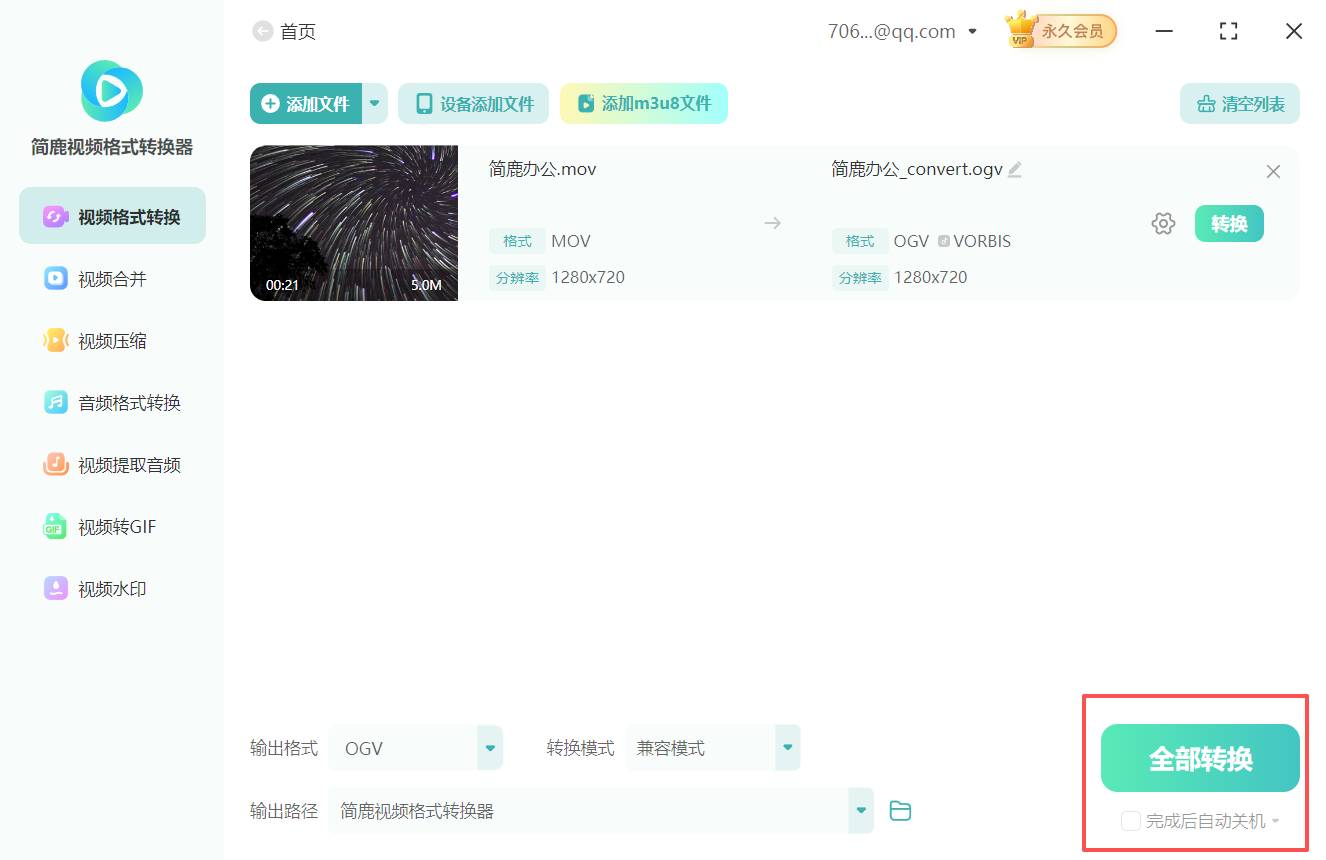
转换结束后,软件通常会弹出提示框。您只需点击提示框中的“打开文件夹”按钮,就能快速定位到保存好的OGV格式视频文件了。
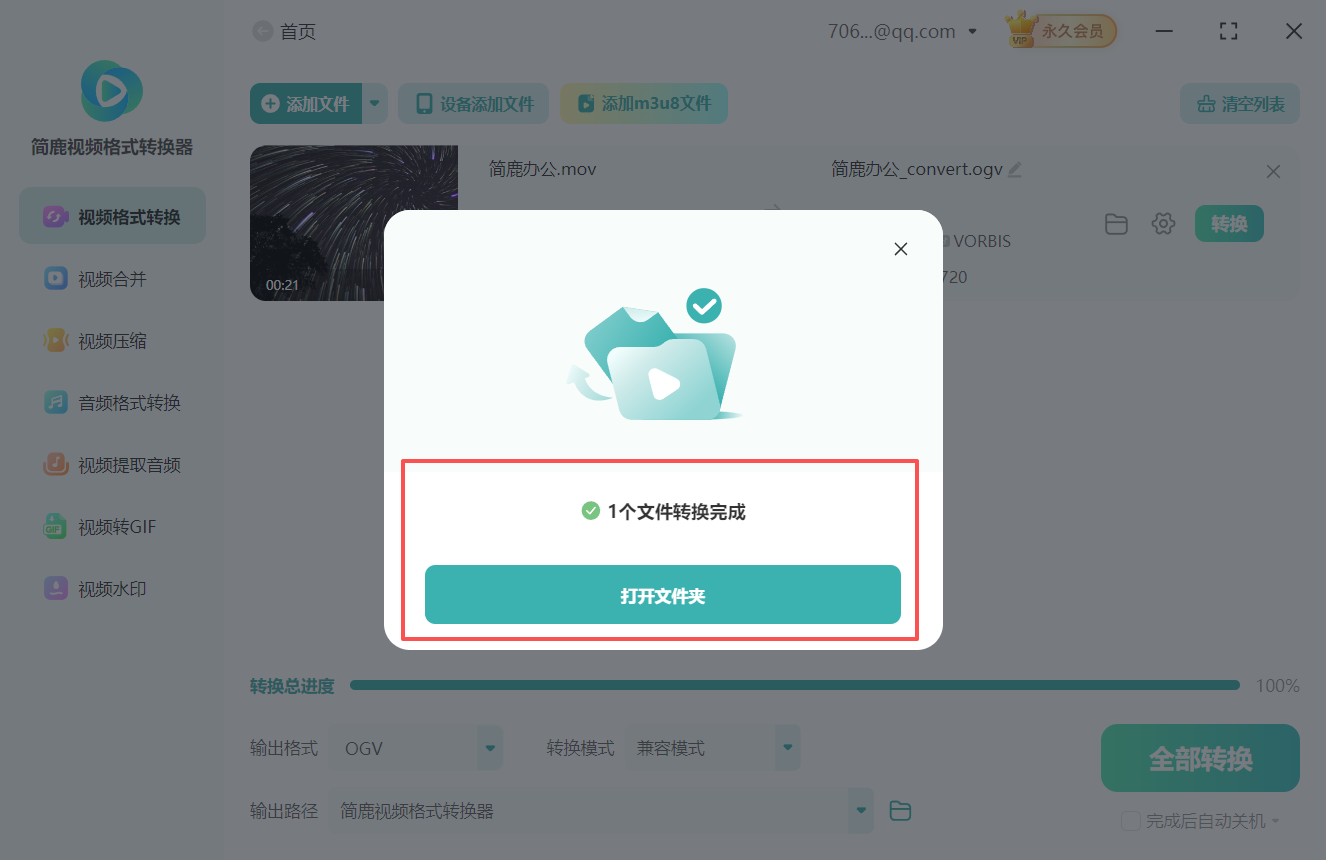
以上就是mov视频格式转换为ogv格式的具体操作步骤了,希望对您有所帮助。更多视频格式转换教程敬请关注简鹿视频官网。
标签:

 有用
有用
+1

猜你喜欢
掌握技巧让MPG视频快速转换为TS视频
01-01
视频格式转换mp4格式软件使用方法
11-12
简鹿视频格式转换器输出格式中提供了哪些可选参数
11-07
3gp如何转mts?3gp格式转换mts格式方法
11-04
webm视频格式转换为f4v格式步骤
11-01
图解3gp视频格式怎么转换成m2t视频格式
10-30
flv视频格式转换rm格式教程
10-23
手把手教你mp4视频格式怎么转换成f4v格式
10-22






